TTEP.CN > 故障 >
win7系统开机声音个性化设置 win7电脑开机声音怎么设置和更换
win7系统开机声音个性化设置 win7电脑开机声音怎么设置和更换 我们在使用电脑的时候,总是会遇到很多的电脑难题。当我们在遇到了Win7开机声音怎么改的时候,那么我们应该怎么办呢?今天就一起来跟随TTEP的小编看看怎么解决的吧。
Win7开机声音怎么改?
1、首先第一步我们需要做的就是进入到电脑的桌面上,然后在桌面的左下角位置使用电脑的鼠标对开始菜单按钮进行点击打开,这个时候就会弹出一个选项列表,我们直接在右边位置找到控制面板并点击打开它就可以了,然后我们在控制面板的页面中会看到很多个电脑设置的选项,找到里面的硬件和声音的选项直接打开就可以了,继续往下看。
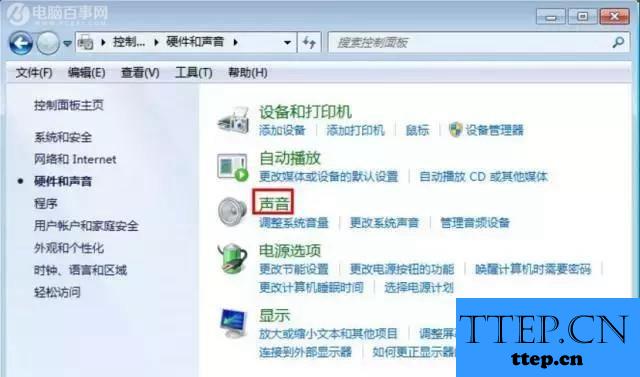
2、当我们在完成了上面的操作步骤以后,现在已经进入到了电脑的控制面板的页面中了,在这个里面我们需要对声音进行点击。
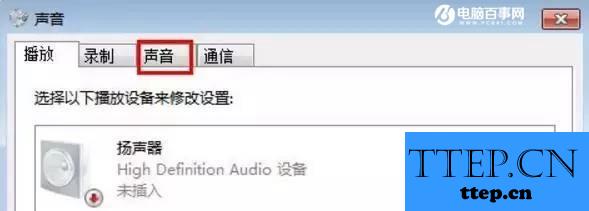
3、这个时候就会打开了一个新的页面了,在这个里面我们需要将页面切换成声音,进入到声音的页面中以后,我们可以看到里面的默认开机声音,找到以后直接对程序事件里面的Windows登录进行点击操作,电脑的默认开机声音就是它。
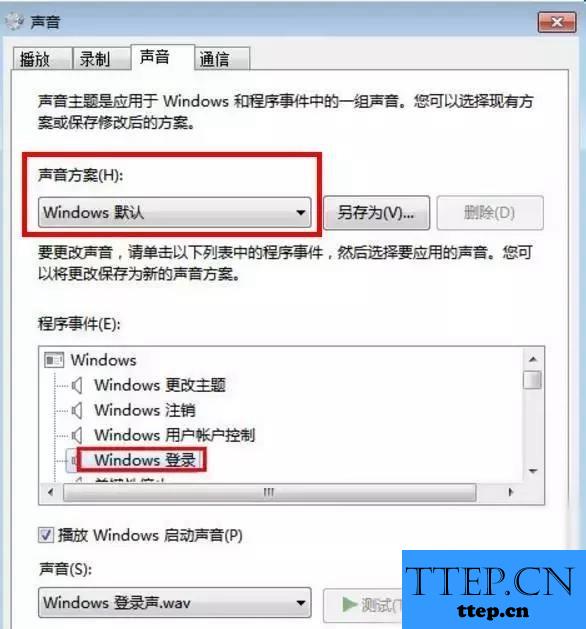
4、这个时候我们在页面的右边位置对浏览进行点击,然后找一个需要更换的声音,格式要注意是WAV的,我们可以上网进行搜索,找到以后直接点击打开运用就可以了。
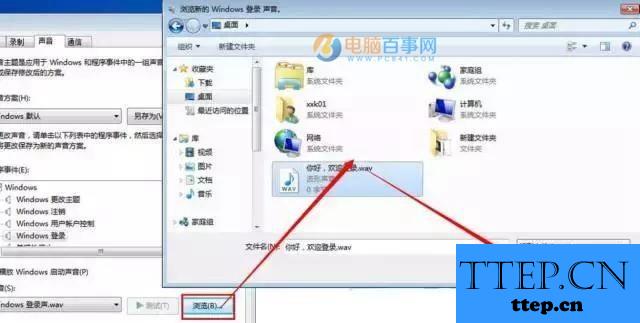
Win7开机声音怎么改?
1、首先第一步我们需要做的就是进入到电脑的桌面上,然后在桌面的左下角位置使用电脑的鼠标对开始菜单按钮进行点击打开,这个时候就会弹出一个选项列表,我们直接在右边位置找到控制面板并点击打开它就可以了,然后我们在控制面板的页面中会看到很多个电脑设置的选项,找到里面的硬件和声音的选项直接打开就可以了,继续往下看。
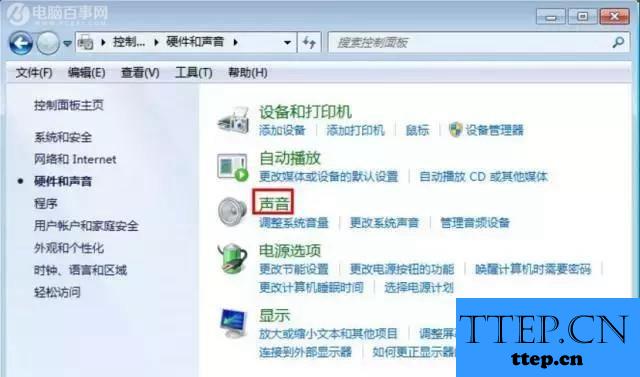
2、当我们在完成了上面的操作步骤以后,现在已经进入到了电脑的控制面板的页面中了,在这个里面我们需要对声音进行点击。
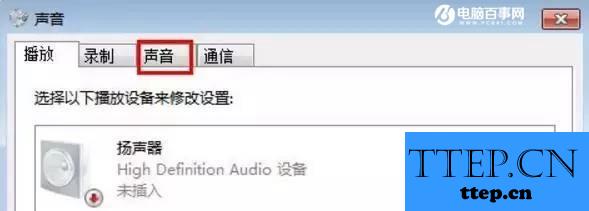
3、这个时候就会打开了一个新的页面了,在这个里面我们需要将页面切换成声音,进入到声音的页面中以后,我们可以看到里面的默认开机声音,找到以后直接对程序事件里面的Windows登录进行点击操作,电脑的默认开机声音就是它。
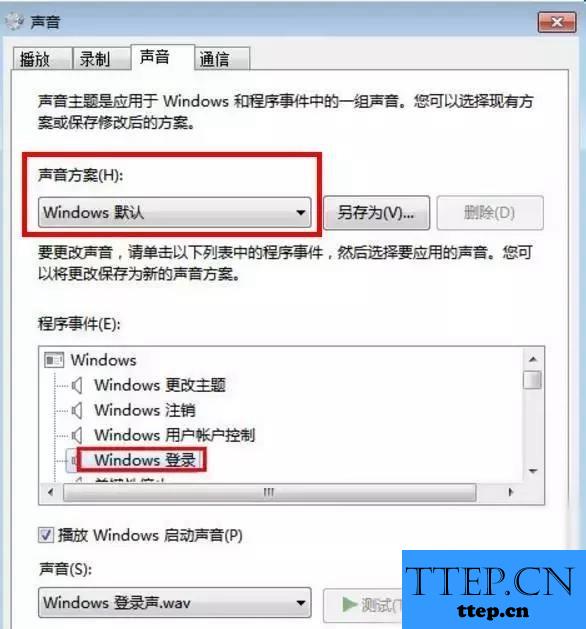
4、这个时候我们在页面的右边位置对浏览进行点击,然后找一个需要更换的声音,格式要注意是WAV的,我们可以上网进行搜索,找到以后直接点击打开运用就可以了。
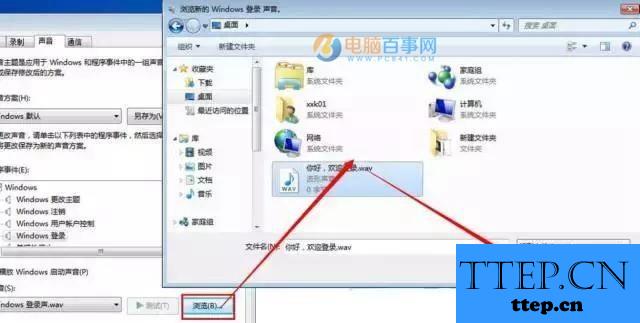
- 上一篇:win7系统下如何限制电脑安装软件 怎么禁止Win7电脑安装任何软件
- 下一篇:没有了
- 最近发表
- 赞助商链接
